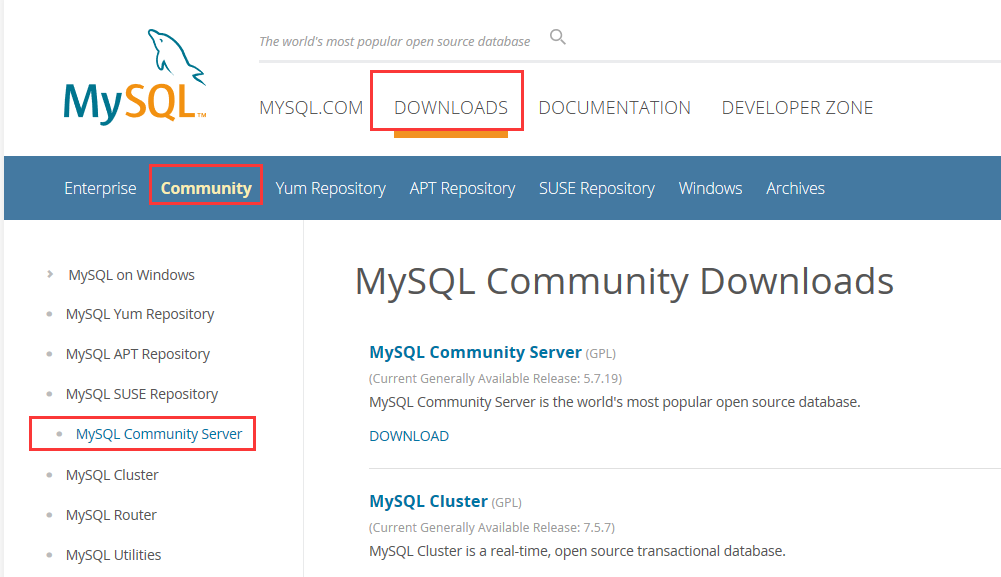第一次在自己虚机上安装mysql 中间碰到很多问题 在这里记下来,分享一下。
linux centOS 6
mysql版本 mysql-5.7.19-linux-glibc2.12-x86_64.tar.gz
1、groupadd mysql ## 添加一个mysql组
2、useradd -r -g mysql mysql ## 添加一个用户
3、解压缩下载的包,tar -xzvf /usr/local/mysql-5.7.13-linux-glibc2.5-x86_64.tar.gz
4、mv /usr/local/mysql-5.7.13-linux-glibc2.5-x86_64 /usr/local/mysql ##重命名
解压后目录:
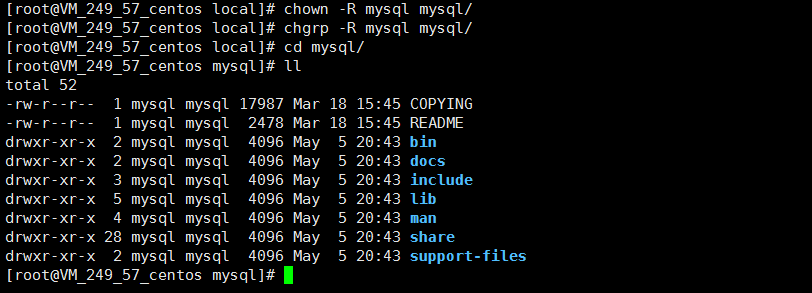
5、mkdir /usr/local/mysql/data ## 默认是没有这个文件夹得 用来放数据
6、chown -R mysql:mysql ./ ##进入mysql包中, 给这个包授权 给mysql
7、chgrp -R mysql:mysql ./ ##进入mysql包中
8、bin/mysqld --initialize --user=mysql --basedir=/usr/local/mysql --datadir=/usr/local/mysql/data ##进入mysql文件名 basedir 为mysql 的路径, datadir 为mysql的 data 包,里面 存放着mysql自己的包, 如user
网上很多教程mysql_install_db 方式安装的,我刚开始也是这么安装,各种报错、失败,mysql_install_db 命令不推荐、按上面的命令来就好

此处需要注意记录生成的临时密码,如上文:YLi>7ecpe;YP
9、bin/mysql_ssl_rsa_setup --datadir=/usr/local/mysql/data
10、进入mysql support-file
11、cp my-default.cnf /etc/my.cnf
发现这个版本就没有my-default

这个是时候我们自己创建一个(内部代码如图): 重点下面两个socket(红色)对应的值必须一致,不然启动以后链接不上
#dvice on how to change settings please see # http://dev.mysql.com/doc/refman/5.7/en/server-configuration-defaults.html # *** DO NOT EDIT THIS FILE. It's a template which will be copied to the # *** default location during install, and will be replaced if you # *** upgrade to a newer version of MySQL. [mysqld] sql_mode=NO_ENGINE_SUBSTITUTION,STRICT_TRANS_TABLES # 一般配置选项 basedir = /usr/local/mysql datadir = /usr/local/mysql/data port = 3306 #socket = /temp/mysqld.sock socket = /var/run/mysqld/mysqld.sock character-set-server=utf8 #下面是可选项,要不要都行,如果出现启动错误,则全部注释掉,保留最基本的配置选项,然后尝试添加某些配置项后启动,检测配置项是否有误 back_log = 300 max_connections = 3000 max_connect_errors = 50 table_open_cache = 4096 max_allowed_packet = 32M #binlog_cache_size = 4M max_heap_table_size = 128M read_rnd_buffer_size = 16M sort_buffer_size = 16M join_buffer_size = 16M thread_cache_size = 16 query_cache_size = 128M query_cache_limit = 4M ft_min_word_len = 8 thread_stack = 512K transaction_isolation = REPEATABLE-READ tmp_table_size = 128M #log-bin=mysql-bin long_query_time = 6 server_id=1 innodb_buffer_pool_size = 1G innodb_thread_concurrency = 16 innodb_log_buffer_size = 16M innodb_log_file_size = 512M innodb_log_files_in_group = 3 innodb_max_dirty_pages_pct = 90 innodb_lock_wait_timeout = 120 innodb_file_per_table = on [mysqldump] quick max_allowed_packet = 32M [mysql] no-auto-rehash socket = /var/run/mysqld/mysqld.sock default-character-set=utf8 safe-updates [myisamchk] key_buffer = 16M sort_buffer_size = 16M read_buffer = 8M write_buffer = 8M [mysqlhotcopy] interactive-timeout [mysqld_safe] open-files-limit = 8192 [client] loose-default-character-set = utf8
12、cp mysql.server /etc/init.d/mysql
13、vim /etc/init.d/mysql ##修改basedir= 自己的路径 修改datadir= 自己的路径
14、bin/mysqld_safe --user=mysql & ## 启动mysql
13、./mysql -uroot -p ##bin目录下
14、 输入临时密码
15、修改MySQL的root密码

此时mysql只有本地localhost可以访问
16 修改可远程访问


重启MySQL服务

此时本地可以正常使用MySQL
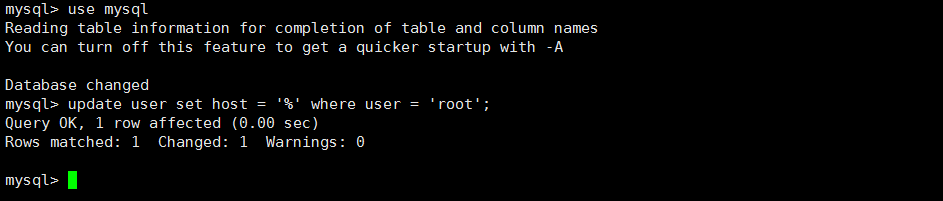
测试远程连接
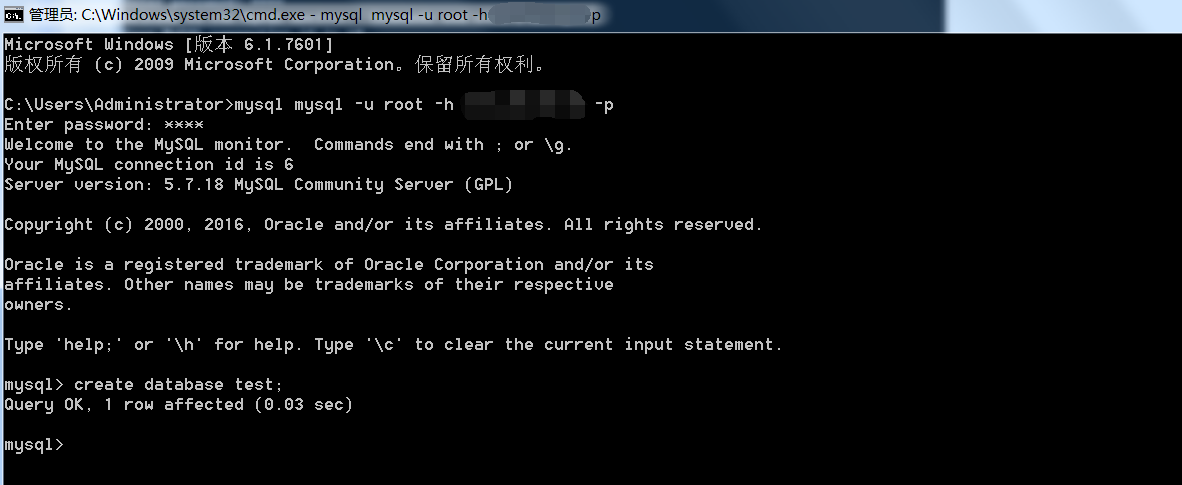
总结
以上所述是小编给大家介绍的Linux下安装MySQL5.7.19问题小结,希望对大家有所帮助,如果大家有任何疑问请给我留言,小编会及时回复大家的。在此也非常感谢大家对NICE源码网站的支持!